Comment enregistrer l’audio sur un ordinateur Windows 10 ?
- Accueil
- Astuces
- Montage audio
- Comment enregistrer l’audio sur un ordinateur Windows 10 ?
Résumé
À l'heure actuelle, sur le marché des logiciels, il existe d'innombrables logiciels pouvant répondre aux besoins d'enregistrement informatique de l'utilisateur. Bien que la plupart des logiciels puissent essentiellement répondre à vos besoins d'enregistrement quotidiens, trouver un logiciel d'enregistrement compatible avec le système correspondant peut garantir un enregistrement fluide. Alors, comment enregistrer l'audio sur un ordinateur Windows 10 ? L'article suivant recommandera plusieurs logiciels d'enregistrement adaptés au système Windows 10 et des méthodes de fonctionnement détaillées.


Enregistrement audio Enregistrer le son du PC et le microphone.
Coupage du fichier audio Couper et ajouter des effets sur le fichier audio sous MP3, ACC, FLAC, APE, etc.
Convertir le format audio Supporter la conversion du format WAV, AIFF, FLAC, MP3, etc.
Extraire l'audio Extraire l'audio depuis la vidéo MP4 et MKV.
Gratuit Toutes les fonctions sont gratuitement disponibles.
Enregistrement audio Enregistrer le son du PC et le microphone.
Convertir le format audio Supporter la conversion du format WAV, AIFF, FLAC, MP3, etc.
Gratuit Toutes les fonctions sont gratuitement disponibles.
TéléchargerTéléchargerDéjà 2000 personnes l'ont téléchargé !
Enregistrement : Prendre en charge de l’enregistrement du son de l’ordinateur et du microphone.
Coupage : Permettre le coupage de clips audio, le réglage de la vitesse de lecture audio, le réglage du faisceau sonore et du volume, etc.
Fusion : Fusionner plusieurs fichiers audio en un seul fichier complet.
Conversion : Lancer la conversion entre différents formats de fichiers audio et fournir également des modules fonctionnels tels que le découpage, le réglage de la vitesse, le changement de voix, le mixage et l’éditeur ID3.
Vidéo en MP3 : Convertir la vidéo en formats audio, tels que MP3, WAV, AAC, M4A et d’autres formats.
Éditeur de tag ID3 : Modifier les informations détaillées des fichiers audio, telles que le nom de la chanson, l’artiste, l’album, l’année, le genre, etc.
Transférer vers iTunes : Ajouter des fichiers audio à iTunes.
Extraction de CD : Séparer les fichiers audio du CD et enregistrer les fichiers audio sur l’ordinateur.
Gravure de CD : Graver des fichiers audio de votre ordinateur sur un CD.
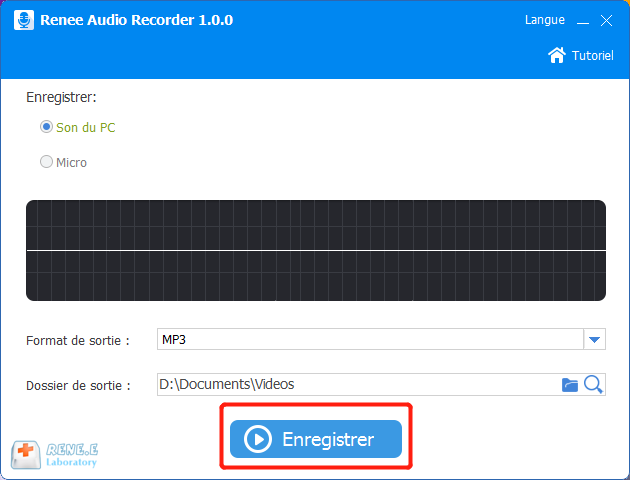
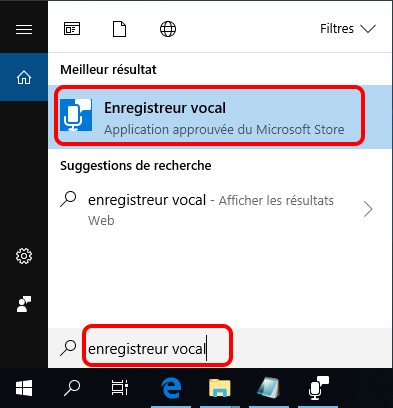
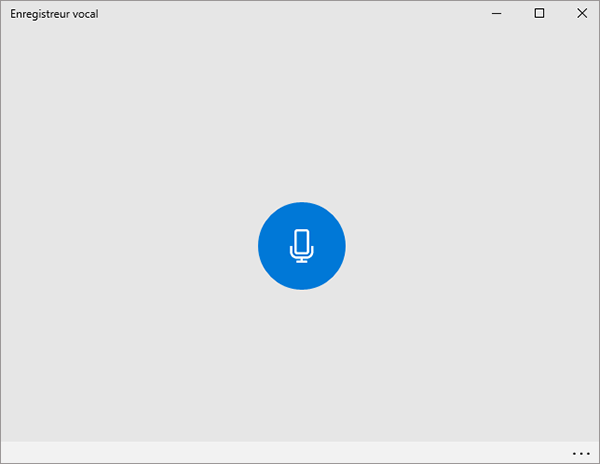
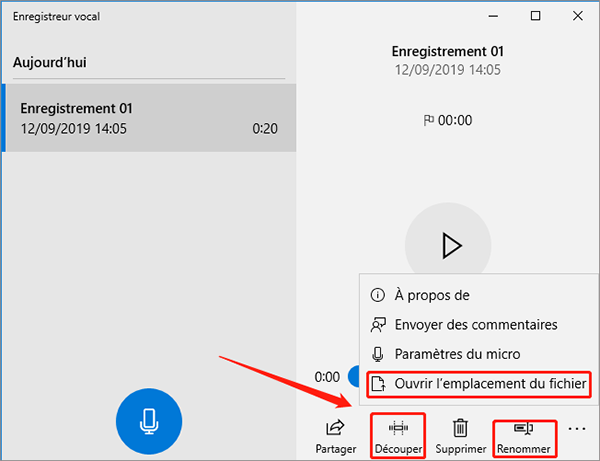

Articles concernés :
(Tutoriel pratique) Comment fusionner les fichiers audio en ligne ?
13-03-2024
Louis LE GALL : Il existe de nombreuses façons de fusionner des vidéos, telles que l'utilisation d'outils d'édition audio locaux professionnels ou...
(Tutoriel pratique) Comment couper l'audio en ligne ?
13-03-2024
Mathilde LEROUX : Si vous avez besoin de découper des fichiers audio, l'utilisation d'outils d'édition audio en ligne peut être le...
Comment convertir des livres audio AAX au format MP3 ?
18-10-2023
Adèle BERNARD : Audible.com est le magasin de livres audio en ligne le plus populaire. Tous les livres audio disponibles sont...
Outil de découpage audio : comment découper le fichier audio sur l'ordinateur ?
20-02-2024
Louis LE GALL : Si vous souhaitez découper le fichier audio en plusieurs fichiers de clips ou supprimer le contenu inutile, vous...


